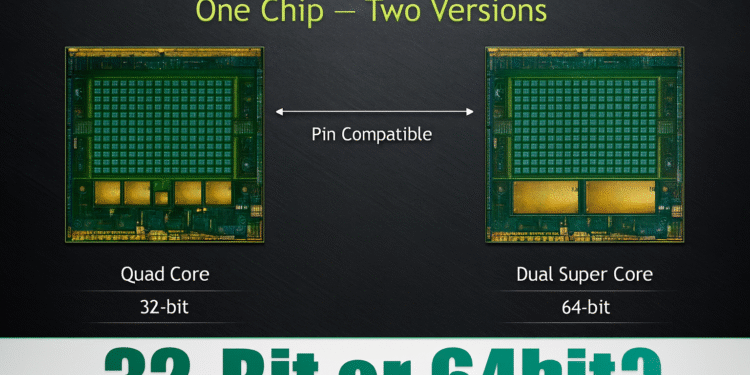Jak sprawdzić, czy na urządzeniu działa 32-bitowa czy 64-bitowa wersja Androida 🚀 Zwiększ wydajność!
Procesor 64-bitowy 💻 jest znacznie wydajniejszy niż procesor 32-bitowy, ponieważ może przetwarzać i obsługiwać więcej danych jednocześnie 🚀. Kluczowe pytanie brzmi: Czy Twoje urządzenie korzysta z 32-bitowego, czy 64-bitowego systemu operacyjnego? 🤔
Jeśli Twój Android ma procesor 64-bitowy, będzie działał w wersji 64-bitowej. Jeśli jednak masz procesor 32-bitowy, najprawdopodobniej będzie działał w wersji 32-bitowej.
Czy mój telefon jest 32- czy 64-bitowy?
Przed instalacją aplikacje spoza Google Play (boczne ładowanie), kluczowe jest sprawdzenie, czy będą one kompatybilne z Twoim telefonem. Pliki APK różnią się w zależności od architektury systemu: 32-bitowej lub 64-bitowej.
Poniżej znajdziesz szczegółowy przewodnik, który pomoże Ci sprawdzić, czy Twoje urządzenie jest 32-bitowe, czy 64-bitowe. Zaczynajmy! 🚀
- Pobierz i zainstaluj aplikację AIDA64.
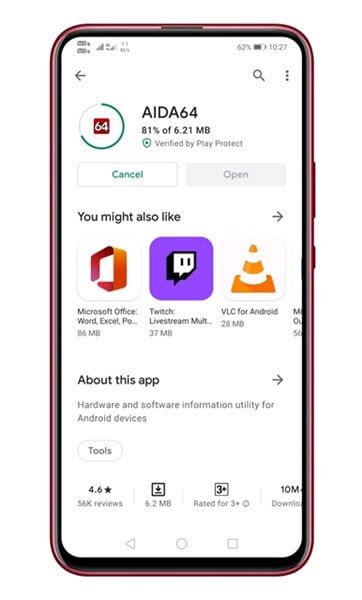
2. Otwórz aplikację i wybierz opcję Procesor.
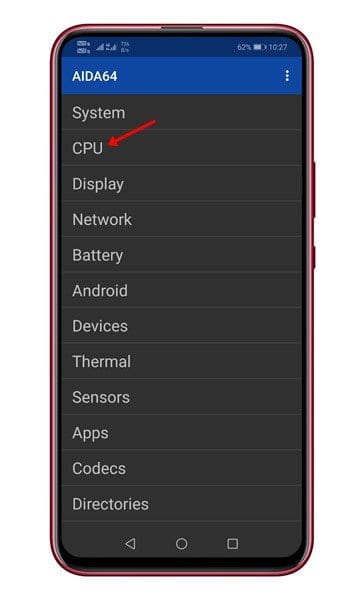
3. Wewnątrz procesora poszukaj pola Zestaw instrukcjiTam poznasz architekturę procesora swojego urządzenia.
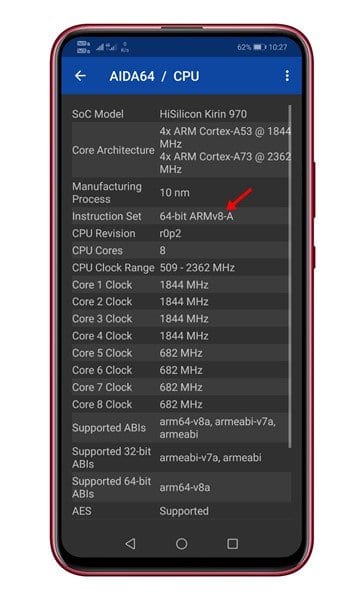
4. Aby sprawdzić, czy Twój system Android jest 64-bitowy czy 32-bitowy, dotknij opcji Android.
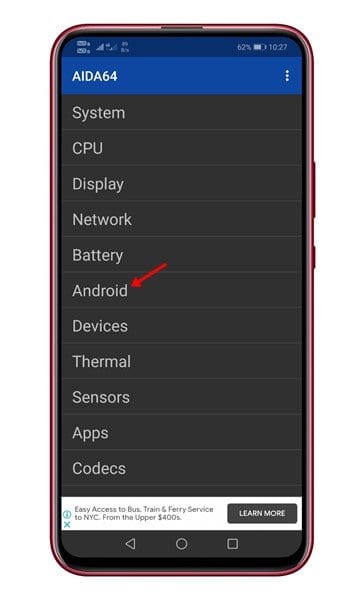
5. Obserwuj pole Architektura jądraTutaj dowiesz się, czy Twoje urządzenie korzysta z 32-bitowej czy 64-bitowej wersji Androida. 🔍
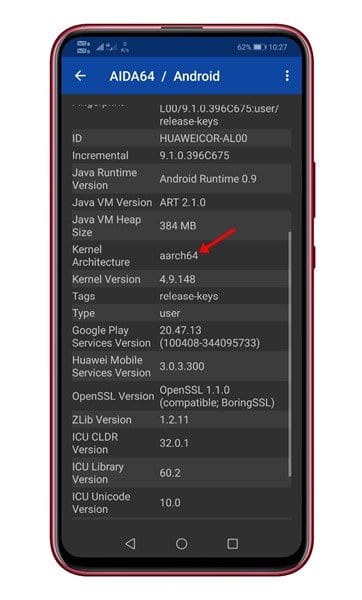
Jak sprawdzić, czy Twoje urządzenie jest 32-bitowe czy 64-bitowe z procesorem CPU X
CPU X to kompleksowa aplikacja, która wyświetla szczegółowe informacje o procesorze: rdzenie, prędkość, model, pamięć RAM, aparat i inne. Dowiedz się, jak jej używać do identyfikacji architektury swojego telefonu.
- Pobierz i zainstaluj Procesor X na Twoim telefonie komórkowym.
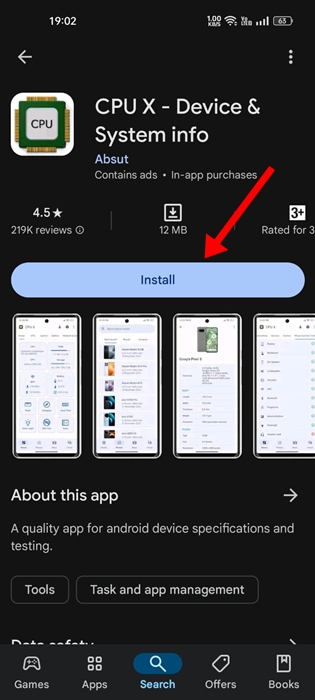
2. Otwórz aplikację i przejdź do zakładki Procesor.
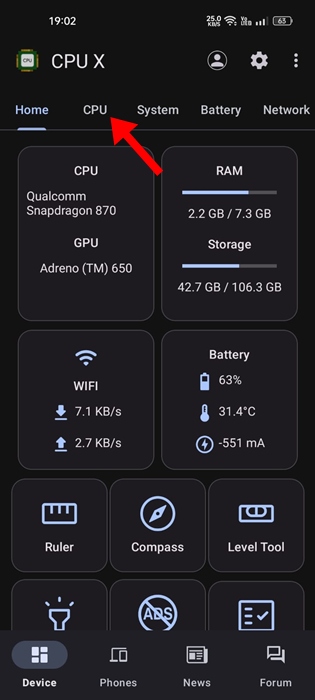
3. Przewiń w dół, aż znajdziesz Zestaw instrukcjiTutaj zobaczysz architekturę procesora swojego telefonu: ARM64 (64-bitowy) lub ARMv7 (32-bitowy).
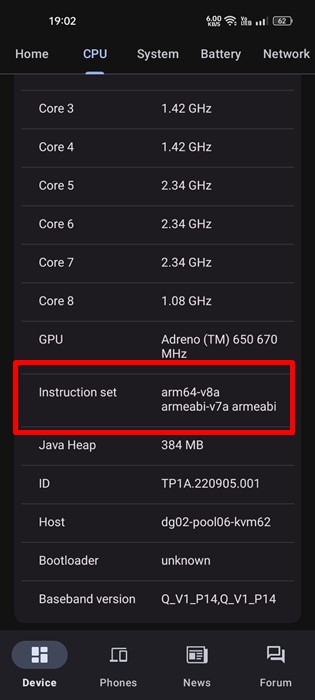
Krótko mówiąc, dowiedz się, czy Twoje urządzenie z systemem Android korzysta z architektury 32 lub 64 bity Jest to klucz do maksymalnego wykorzystania jego wydajności ⚡ i zapewnienia kompatybilności z aplikacjami, które chcesz zainstalować 📱.
Korzystając z narzędzi takich jak AIDA64 ten Procesor XMożesz łatwo sprawdzić, czy Twój procesor i system operacyjny są 32-bitowe, czy 64-bitowe, co pozwoli Ci podejmować mądre decyzje podczas pobierania aplikacji i optymalizacji wykorzystania urządzenia 🔍. W ten sposób możesz mieć pewność, że Twój system Android działa wydajnie i bezpiecznie 🛡️, dostosowując się do aktualnych potrzeb rynku technologicznego 🚀.
Masz pytania dotyczące sprawdzania architektury telefonu lub potrzebujesz pomocy? Zostaw komentarz poniżej, a chętnie Ci pomożemy! 👇